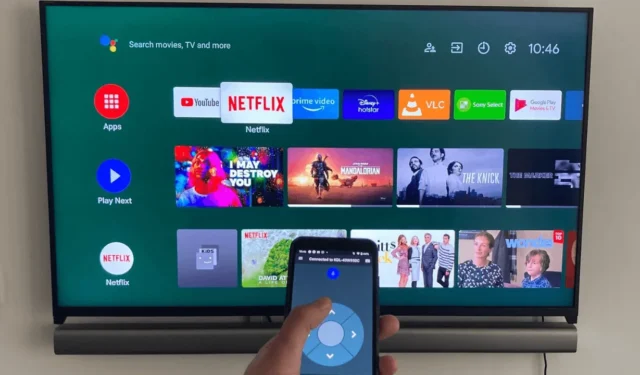
Se você perdeu o controle remoto da sua televisão Hisense, você ainda pode gerenciar sua TV usando um aplicativo remoto no seu smartphone. Este aplicativo não só suporta comandos de voz, mas também possui um teclado para entrada rápida de texto e um touchpad para navegação fácil. Este guia fornecerá instruções passo a passo para conectar sua TV Hisense ao seu smartphone e utilizar o aplicativo remoto de forma eficaz.
Gerenciando sua Smart TV Hisense com o aplicativo RemoteNOW
1. Certifique-se de que sua TV Hisense esteja conectada ao WiFi, que deve corresponder à rede que seu smartphone está usando no momento.
2. Navegue até a loja de aplicativos no seu smartphone e baixe o aplicativo RemoteNOW .
3. Abra o aplicativo RemoteNOW e ele procurará dispositivos automaticamente.
4. Selecione sua TV Hisense nos dispositivos exibidos. Um PIN de 4 dígitos aparecerá na tela da sua TV.
5. Digite o PIN no aplicativo para estabelecer a conexão, transformando o aplicativo em um controle remoto completo.
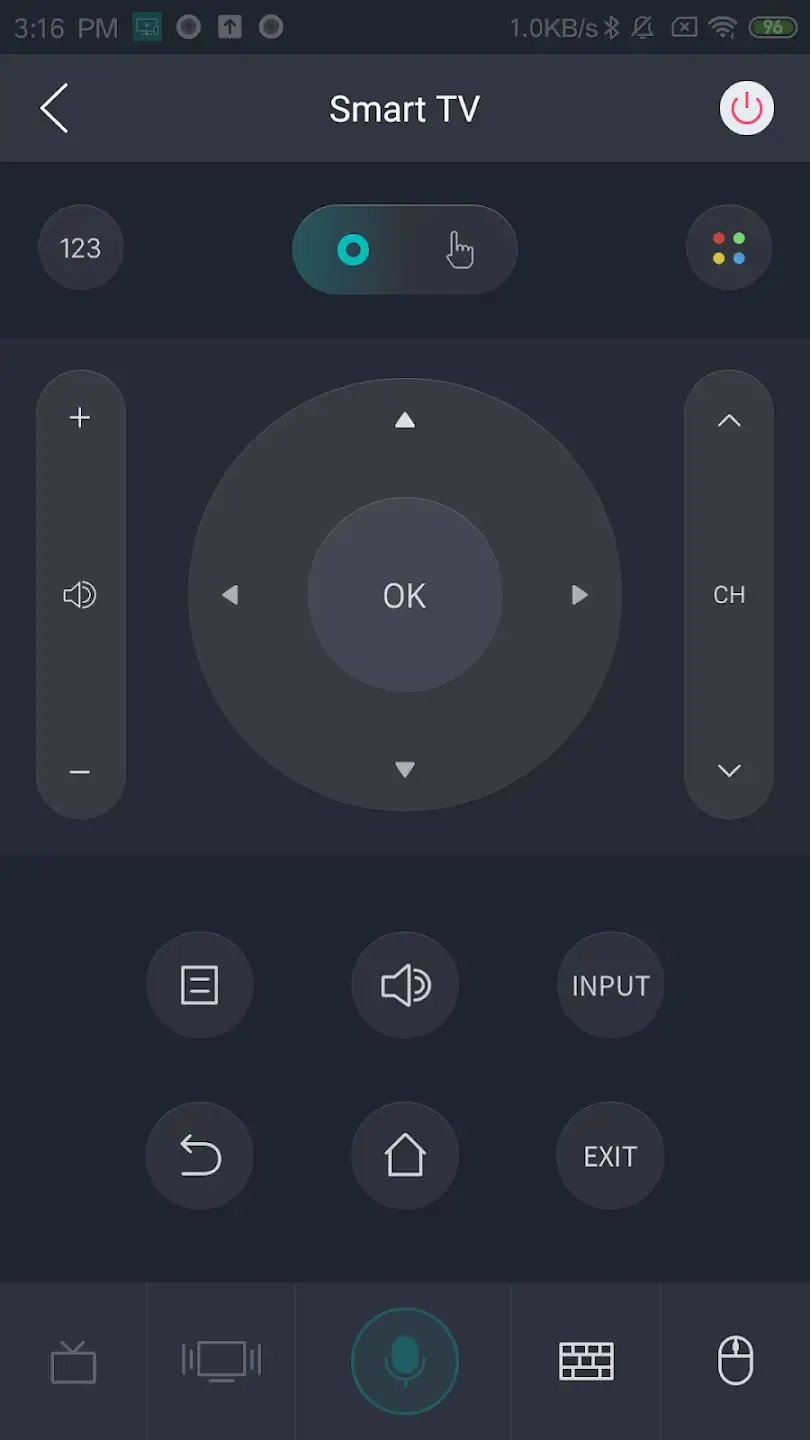
6. Agora você pode usar o aplicativo RemoteNOW como controle remoto, teclado ou mouse para navegar pelos aplicativos da sua TV.
Usando o aplicativo VIDAA para sua TV Hisense VIDAA
1. Certifique-se de que sua TV Hisense VIDAA e seu smartphone estejam conectados à mesma rede WiFi.
2. Baixe o aplicativo VIDAA Smart TV para Android ou VIDAA para iPhone na respectiva loja de aplicativos.
3. Inicie o aplicativo VIDAA Smart TV no seu dispositivo e conceda as permissões necessárias conforme solicitado.
4. Toque em Adicionar novo dispositivo na tela principal do aplicativo para começar a procurar dispositivos.
5. Selecione sua Hisense VIDAA TV na lista de dispositivos disponíveis. Um código de pareamento será exibido na VIDAA TV.
6. Insira o código de emparelhamento no aplicativo VIDAA Smart TV para concluir o processo de sincronização.
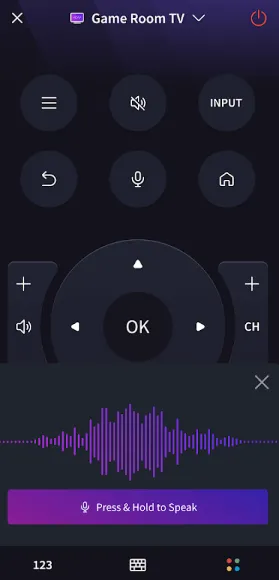
Este aplicativo servirá como um controle remoto virtual para controlar sua TV VIDAA.
Controlando sua Hisense Google ou Android TV com o aplicativo Google TV
1. Conecte seu Hisense Android ou Google TV à mesma rede WiFi do seu smartphone.
2. Baixe o aplicativo Google TV na loja de aplicativos do seu iPhone ou dispositivo Android.
3. Abra o aplicativo Google TV e conceda as permissões necessárias tocando em Permitir .
4. Após efetuar login, toque no ícone Controle Remoto ou Conectar TV na parte inferior da janela.
5. Selecione sua TV Hisense nas opções exibidas e anote o código visível na tela da TV.
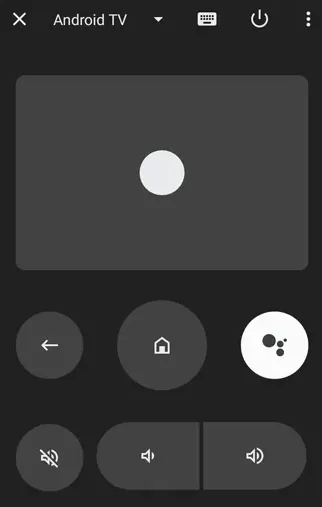
7. Após o pareamento, você pode utilizar a interface remota do aplicativo para controlar sua TV Hisense.
Usando o aplicativo Roku para sua Hisense Roku TV
1. Certifique-se de que sua Hisense Roku TV e seu smartphone estejam conectados à mesma rede WiFi.
2. Baixe o aplicativo Roku na loja de aplicativos do seu smartphone e inicie-o.
3. Efetue login usando seus dados registrados ou selecione Continuar como convidado se ainda não estiver registrado.
4. Toque em Dispositivos na parte inferior da interface principal do aplicativo para procurar dispositivos próximos.
5. Selecione sua Hisense Roku TV para iniciar o emparelhamento.
6. Uma vez conectado, você verá um status indicando a conexão no aplicativo. Toque em Remoto para acessar os controles remotos.
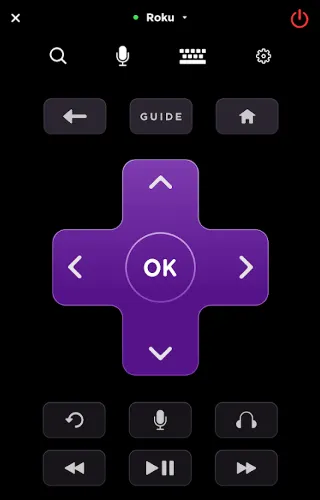
O aplicativo inclui botões para pesquisa por voz, entrada de teclado, configurações, navegação e controles de reprodução, permitindo uma operação perfeita da sua TV Hisense.
Controlando Hisense Fire TV com o aplicativo Amazon Fire TV
1. Confirme se sua Hisense Fire TV e seu smartphone estão conectados à mesma rede sem fio.
2. Baixe o aplicativo Amazon Fire TV na sua loja de aplicativos.
3. Abra o aplicativo Amazon Fire TV e concorde com os termos e condições.
4. Se solicitado, faça login usando sua conta da Amazon ou escolha Continuar como convidado .
5. O aplicativo encontrará sua Hisense Fire TV , pois ela está no mesmo WiFi. Selecione-a para receber um código de pareamento na TV.
6. Insira este código no aplicativo Fire TV para concluir o processo de configuração.
7. Agora você pode operar sua Hisense Fire TV usando a interface de controle dentro do aplicativo. Para operação viva-voz, toque no ícone Alexa e forneça um comando de voz.
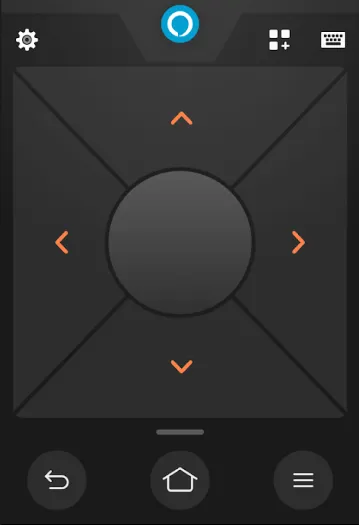
Usando o aplicativo Xumo TV para Hisense Xumo TV
1. Comece garantindo que sua TV Hisense Xumo esteja conectada ao mesmo WiFi que seu telefone.
2. Baixe o aplicativo Xumo TV para seu iPhone ou Android na loja de aplicativos oficial.
3. Após a instalação, abra o aplicativo Xumo TV e aprove as permissões necessárias.
4. Na página inicial, selecione sua TV Hisense Xumo e clique em Emparelhar .

5. A Hisense Xumo TV exibirá um código de pareamento. Anote esse código e insira-o no aplicativo Xumo para conectar.
6. Se tiver sucesso, você terá acesso a um controle remoto virtual no aplicativo Xumo TV, permitindo que você gerencie sua Hisense Xumo TV com facilidade.
Utilizando aplicativos de controle remoto IR para controle de TV Hisense sem um controle remoto
Se sua TV Hisense estiver com problemas de conectividade, você não poderá usar os aplicativos remotos WiFi. Em vez disso, considere usar aplicativos remotos infravermelhos (IR) gratuitos para controlar sua TV Hisense sem precisar de WiFi. Você precisará de um dispositivo Android equipado com um IR blaster integrado.
Embora existam muitos aplicativos remotos IR não oficiais disponíveis na Play Store, apenas alguns deles podem gerenciar efetivamente TVs Hisense usando um blaster infravermelho. Depois de testar inúmeras opções, recomendamos os seguintes aplicativos excelentes para controlar qualquer modelo de TV Hisense:
- Controle remoto para Hisense Smart TV (por Mobile-Care)
- Controle remoto HiSense Smart TV (por Naba)
- Controle remoto de TV Hisense IR (por creativeMinds)




Deixe um comentário